WPS excel找回被覆盖替换的文件的方法
时间:2023-09-19 10:23:24作者:极光下载站人气:477
在wps中常常会进行excel文件的编辑处理,一些小伙伴在编辑的过程中,常常会不小心将编辑好的数据内容在保存的时候,替换了原来的文件,那么就会将原来的文件弄不见的这种情况,那么当自己想要将原来的文件重新找回来的时候,那么怎么找回呢,其实我们可以通过进入到备份和恢复中心中进行找回即可,或者你也可以通过进入到数据恢复中心中进行找回也是可以的,下方是小编给大家讲解的关于如何使用WPS Excel找回被替换的文件的具体操作方法,如果你需要的情况下可以看看方法教程,希望对大家有所帮助。
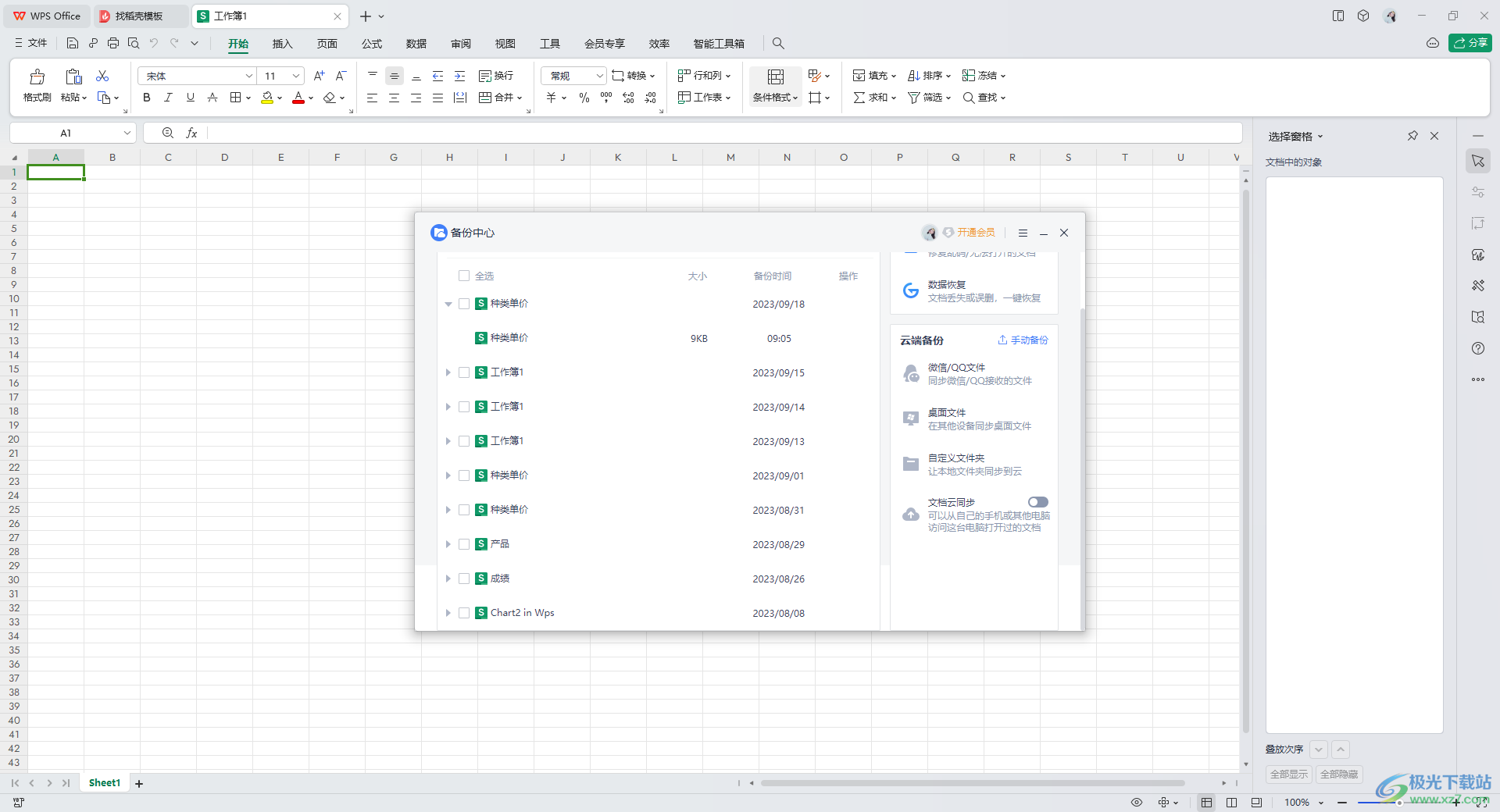
方法步骤
1.当你在保存的时候,不小心将文件替换了其他文件,那么其他文件就不见了,那么我们新建一个Excel文件,在页面中将左侧上方的【文件】按钮点击打开,选择【备份和恢复】。
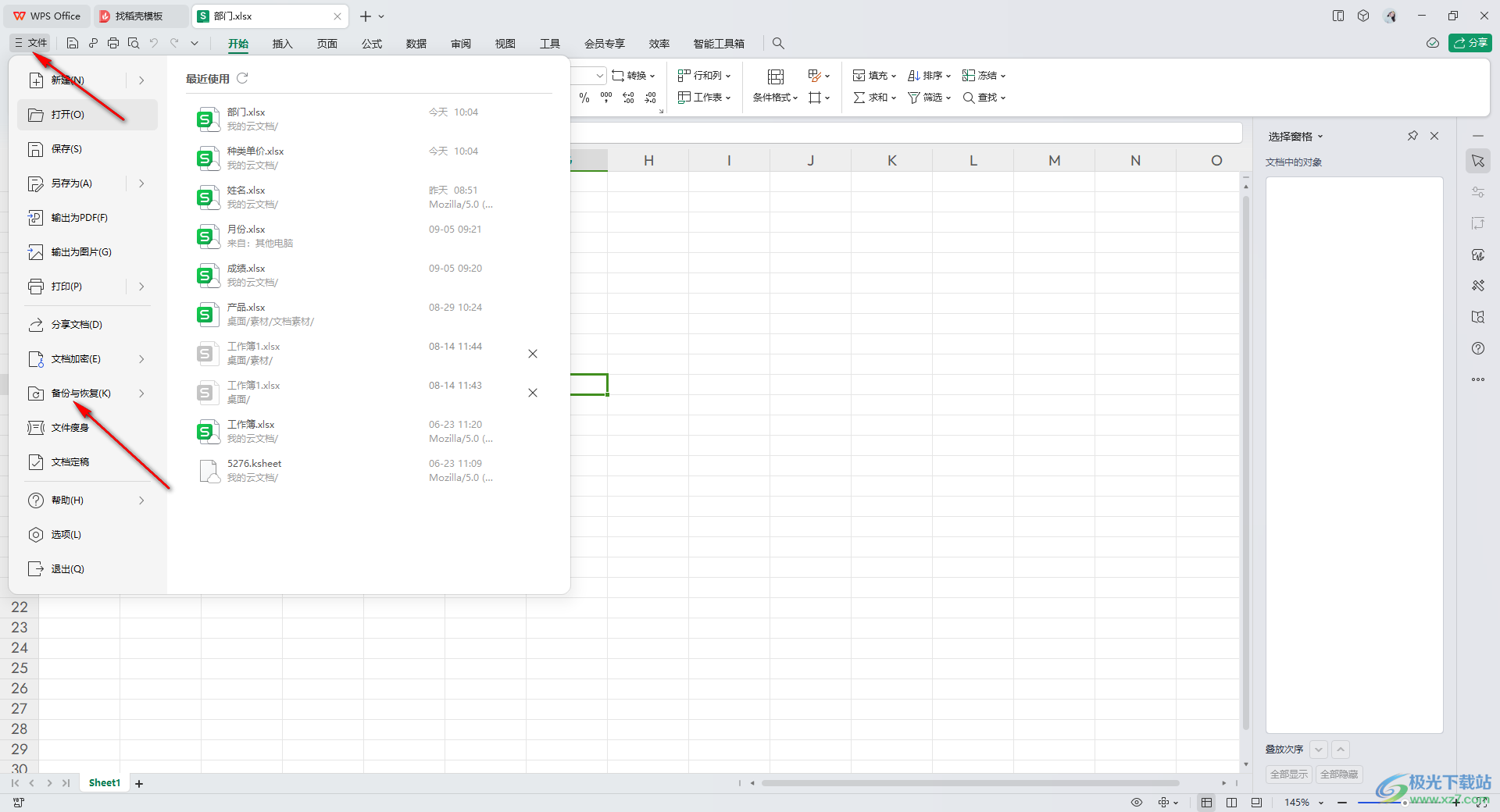
2.在备份与恢复的子选项中将【备份中心】选项点击打开。
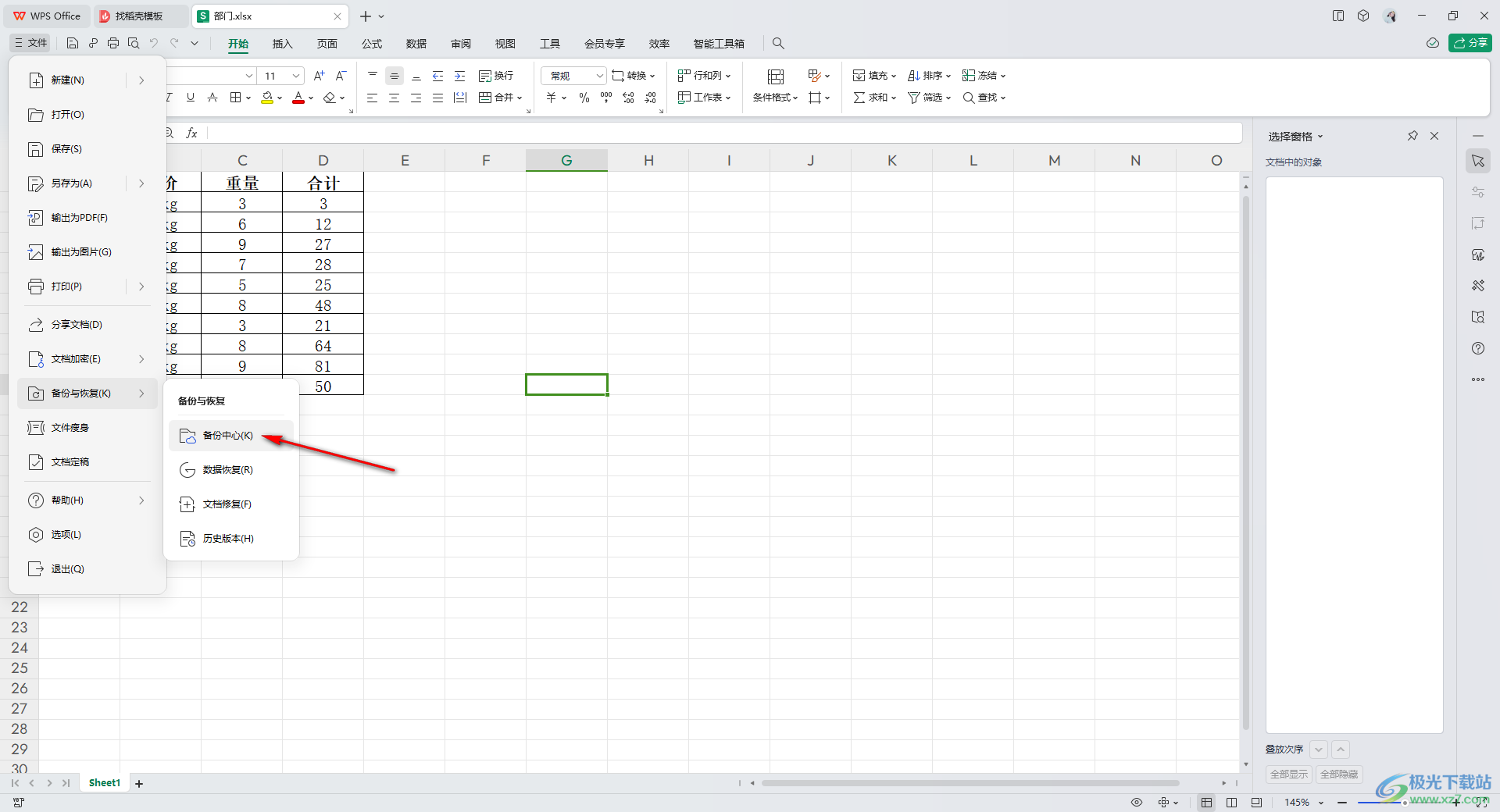
3.进入到页面中之后,在备份中心的窗口中,点击【表格】选项,可以查看当前页面中是否能够找到被替换的文件,如果找到的话直接打开该文件重新保存即可。
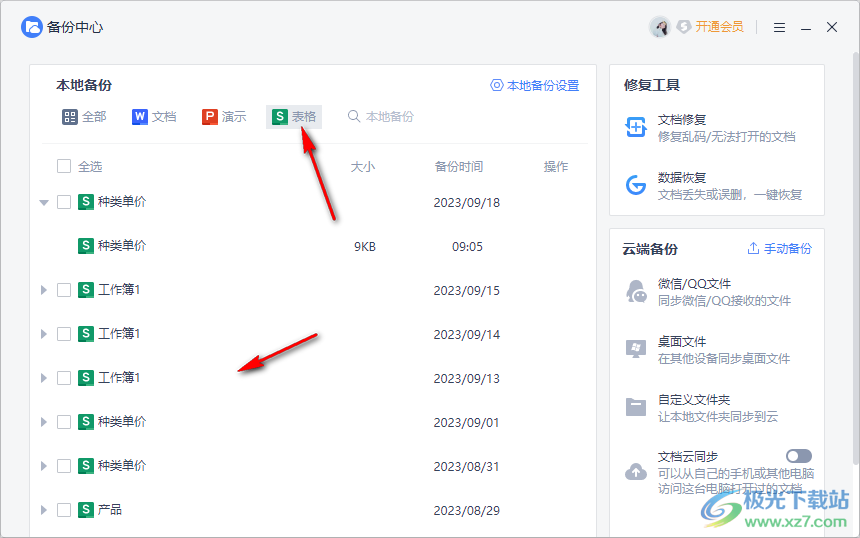
4.如果找不到的话,那么点击右侧的【数据恢复】选项按钮。
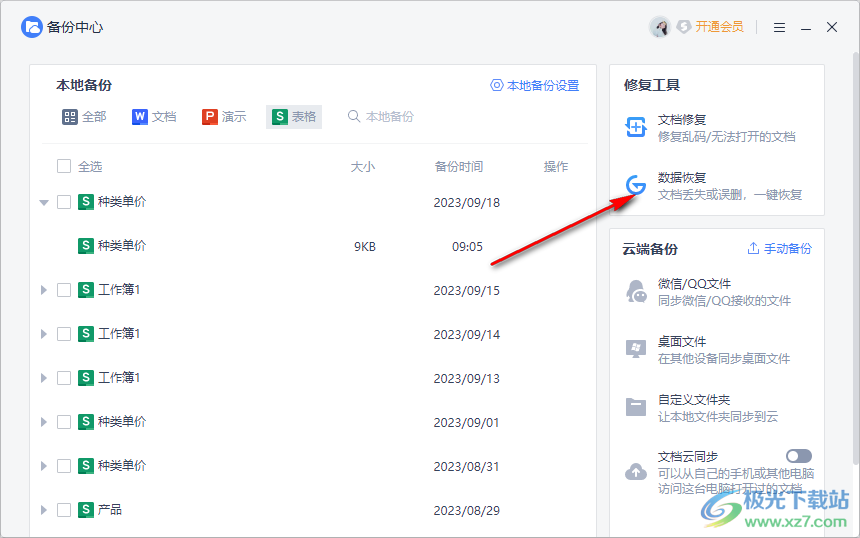
5.进入到页面中之后,将页面上的【万能恢复】功能选项进行点击一下进入。
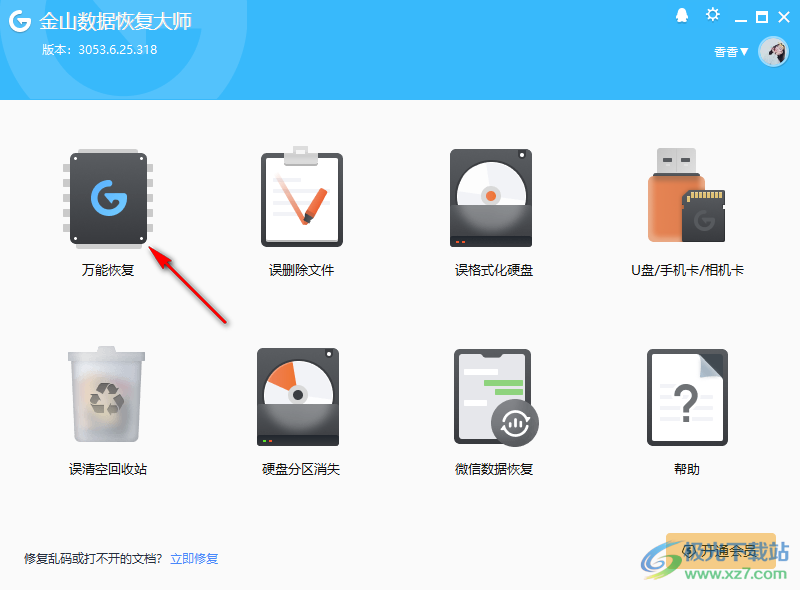
6.随后,在打开的页面中选择Excel文件存放的磁盘,选中该磁盘,再点击右下角的开始扫描按钮即可扫描。
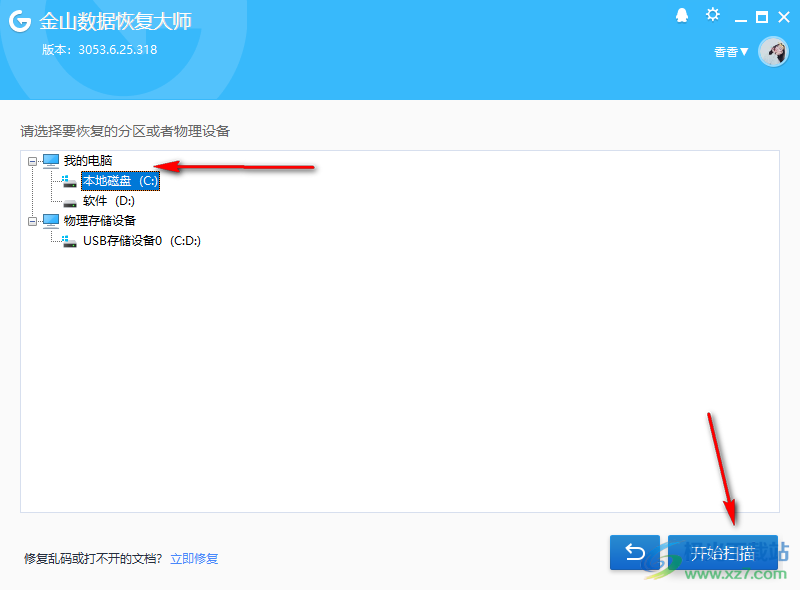
7.扫描完成之后,就可以点击【文档】,然后找到自己需要恢复的Excel文件就进行恢复就好了。
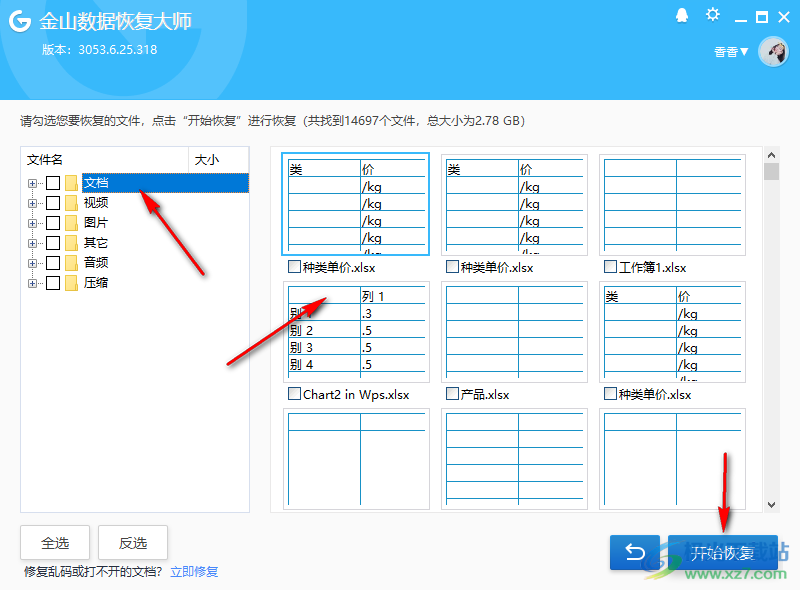
以上就是关于如何使用WPS Excel恢复被替换的文件的具体操作方法,有些时候我们会不小心将编辑好的文件替换其他的文件,那么被替换的文件就会消失不见,那么就可以通过以上的方法教程来解决即可,感兴趣的话可以操作试试。

大小:240.07 MB版本:v12.1.0.18608环境:WinAll
- 进入下载
相关推荐
相关下载
热门阅览
- 1百度网盘分享密码暴力破解方法,怎么破解百度网盘加密链接
- 2keyshot6破解安装步骤-keyshot6破解安装教程
- 3apktool手机版使用教程-apktool使用方法
- 4mac版steam怎么设置中文 steam mac版设置中文教程
- 5抖音推荐怎么设置页面?抖音推荐界面重新设置教程
- 6电脑怎么开启VT 如何开启VT的详细教程!
- 7掌上英雄联盟怎么注销账号?掌上英雄联盟怎么退出登录
- 8rar文件怎么打开?如何打开rar格式文件
- 9掌上wegame怎么查别人战绩?掌上wegame怎么看别人英雄联盟战绩
- 10qq邮箱格式怎么写?qq邮箱格式是什么样的以及注册英文邮箱的方法
- 11怎么安装会声会影x7?会声会影x7安装教程
- 12Word文档中轻松实现两行对齐?word文档两行文字怎么对齐?
网友评论